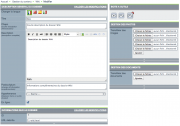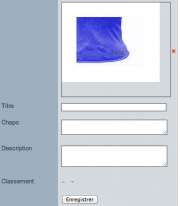Gestion du contenu
Sommaire
Arborescence
La gestion des contenus repose sur le même principe que le catalogue. Les contenus sont insérés dans des dossiers que l'on peut imbriquer les uns avec les autres (comme les rubriques).
Liste
En cliquant surAjouter / supprimer un dossier
Pour ajouter un dossier, vous devez cliquer surAjouter / supprimer un contenu
Pour ajouter un contenu, quelque soit le niveau dans lequel vous vous trouvez, vous devez cliquer sur le boutonEdition
Pour éditer un dossier de contenus ou un contenu, vous devez cliquer surCréation d'un dossier / contenu
Le formulaire de paramétrage est en deux parties.
Description générale
Lorsque l'on créer un dossier ou un contenu, on accède à la première partie du formulaire concernant la description générale du dossier ou du contenu:
Vous devez saisir un titre, éventuellement un chapo (texte d'introduction), une description et un postscriptum. Le champ description possède une barre d'outils pour la mise en forme du texte basée sur Tiny MCE.
Seul le titre est obligatoire. Attention, par défaut, le dossier ou le contenu seront "en ligne". Vous devez décocher la mise en ligne si vous souhaitez publier votre travail ultérieurement.
Une fois ces premiers paramètres saisis, vous pouvez enregistrer votre travail en cliquant sur
Paramétrages supplémentaires
Une fois les modifications validées, vous accédez à l'intégralité du formulaire de paramétrage qui permettra:
- de lier des images au dossier / au contenu
- de lier des fichiers au dossier / au contenu
- de modifier l'URL réécrite du dossier / du contenu
- d'accéder à la boite à outils du formulaire
Gestion des photos
Grâce à la zone Gestion des photos vous pourrez télécharger sur le serveur jusqu'à 5 images simultanément.
Attention
Afin d'éviter des erreurs sur votre site, veillez à respecter les règles suivantes:
- Le poids des images ne doit pas dépasser les 2Mo (limite fixée en général par les serveurs)
- Le nom du fichier ne doit pas avoir d'espaces ou de caractères spéciaux et porter une extension valide: jpg, jpeg, gif, png
Vous sélectionnez une image en cliquant sur Choisir un fichier. Une fois la ou les images sélectionnées, vous lancez le téléchargement en cliquant sur Une fois l'image chargée, vous avez la possibilité de l'éditer:
- Supprimer l'image en cliquant sur Erreur lors de la création de la miniature : Impossible d'enregistrer la vignette sur la destination
- Donner un titre à l'image (important pour le paramètre ALT de la balise HTML IMG)
- Inscrire un court texte d'introduction dans la zone Chapo
- Inscrire une description dans la zone Description
- Changer le classement de l'image via les flèches Erreur lors de la création de la miniature : Impossible d'enregistrer la vignette sur la destination
Gestion des documents
A l'instar des images, vous pouvez lier des documents à un dossier ou à un contenu. Dans la partie Gestion des documents, vous devez cliquer surPour chaque fichier ajouté vous pourrez lui donner:
- un titre
- un une courte description (chapo)
- une description